

Если Вы решили сделать какой-то обучающий урок или записать прохождение игры, то в любом
случае программа для записи видео с экрана вам понадобится.
Сразу приступим!
- Программа oCam Screen Recorder (для начинающих)
- Программы Camtasia Studio (для продвинутых)
- Программа для записи видео с игр – Bandicam
- Лучшая программа для записи видео с экрана (личное мнение)
- Скачать программы для записи видео с экрана


Программа oCam Screen Recorder
Первая программа для записи видео с экрана компьютера называется oCam Screen Recorder.
Скачать её можно на официальном сайте: http://ohsoft.net/eng/ocam
Переходим в раздел с программой, опускаемся по странице в самый низ и жмём Download.


Сохраняем oCam Screen Recorder и приступаем к классической установке. Запускаем файл, выбираем русский язык, жмём далее, и ждём пока скопируются установочные файлы, а по завершению программа запустится.




Сейчас мы видим, что запустилось 2 окна программы. Одно из них – это зелёная область, которая указывает, какая именно часть экрана будет записана, а второе окно показывает нам различные инструменты (запись, размер экрана, папки с видео и другое).
Первым делом укажем размер записываемого окна. Я выберу пункт Полный экран, чтобы и Пуск и Панель задач было видно.
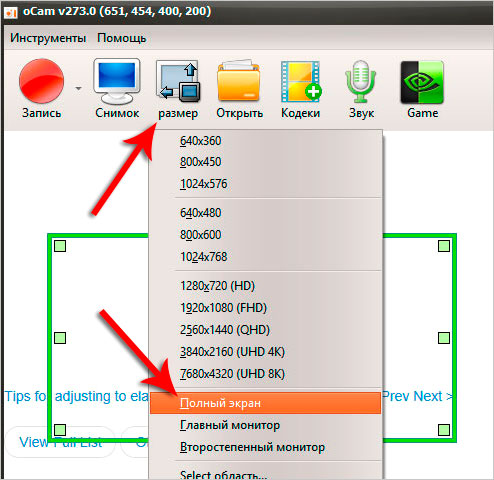
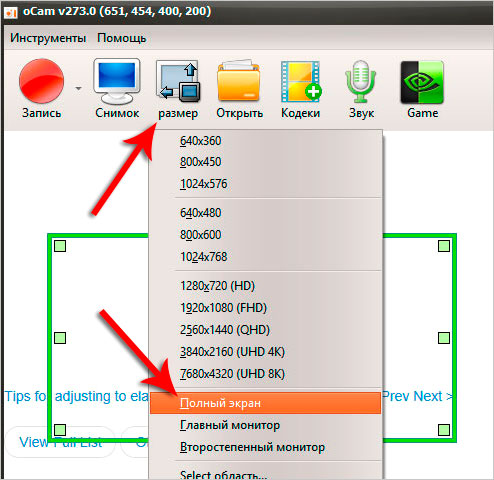
Для начала записи экрана остаётся нажать кнопку Запись.


Запись началась и данное окошко можно свернуть. Но я обращаю ваше внимание, что оно нам понадобится при остановке записи. Здесь есть кнопка паузы и стоп, а также, что немало важно, указано время записи и размер будущего файла. Вот-так:


После того, как мы записали нужное нам видео, останется развернуть программу и нажать Остановить. Здесь же можно открыть папку, в которую был сохранён готовый файл.
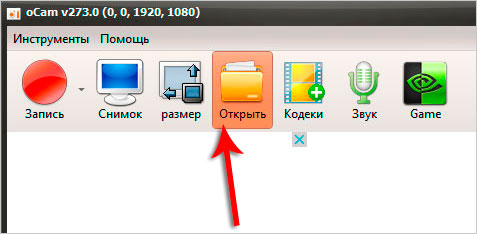
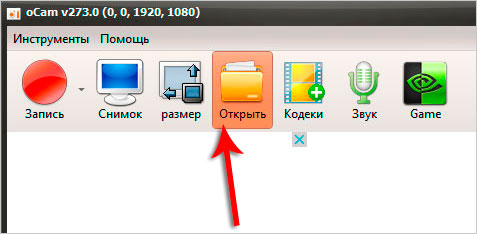


Если вдруг будут какие-то проблемы с записью звука, то нажмите по вкладке ЗВУК и укажите свой микрофон и теперь при следующей записи всё что мы будем наговаривать – запишется.


Самое главное преимущество Screen Recorder в том, что программа очень простая и полностью бесплатная!


Программа для записи видео с экрана — Camtasia Studio
Вторая программа, которую можно использовать для записи экрана называется Camtasia Studio. Это уже как минимум полупрофессиональный инструмент и программа платная, поэтому сразу предупреждаю.
Скачать её можно на официальном сайте: https://www.techsmith.com.
Кстати, есть пробная версия, которую мы можем использовать в течение 30-ти дней абсолютно бесплатно и без каких-либо ограничений.


Для записи своих видео уроков я использую именно эту программу.
Главный плюс Сamtasia Studio в том, что она очень хорошо записывает видео с экрана, то есть практически всегда без ошибок, а ещё в своём арсенале имеет редактор для обработки записанного видео.
Ну, а минус конечно-же в том, что программа не бесплатная. Также к минусам я бы отнёс большой размер самой программы и частые глюки, которые присутствуют при самом монтаже.


Программа для записи видео с игр — Bandicam
Третья программа для записи видео с экрана компьютера, о которой мне тоже хотелось бы рассказать, называется Bandicam. Сразу стоит сказать, что её очень часто используют для записи лестплеев, то есть записывают процесс прохождения различных игр. Я считаю, что для записи игр Bandicam является лучшим инструментом!
Она тоже платная, нооо… может работать и бесплатно с небольшими ограничениями. При записи будет использоваться логотип программы, а также длительность видео может быть не более 10 минут.
Скачать Bandicam можно на официальном сайте: http://bandicam.com
Разобраться с программой не сложно.
Запускаем Бандикам и переходим на вкладку Игровой режим.


На данный момент, как видите кнопка REC, недоступна. А всё потому, что мы не указали программе какую игру будем записывать. Не закрывая Бандикам заходим в игру.
Затем сворачиваем игру и видим, что теперь кнопка REC активна. Остаётся нажать её для начала записи.
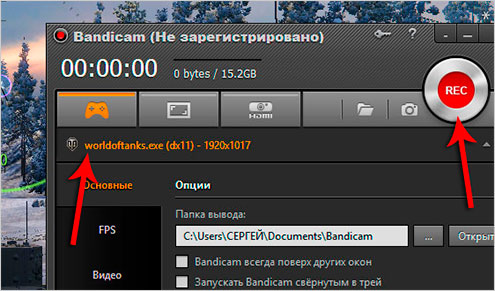
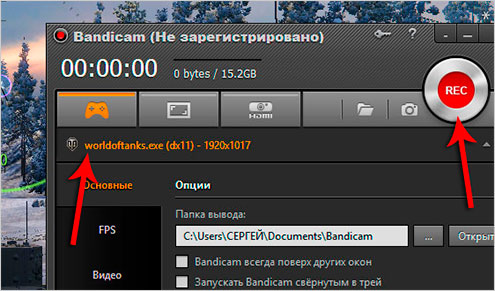
Обратно разворачиваем игру и начинаем играть. Процесс записи начался!
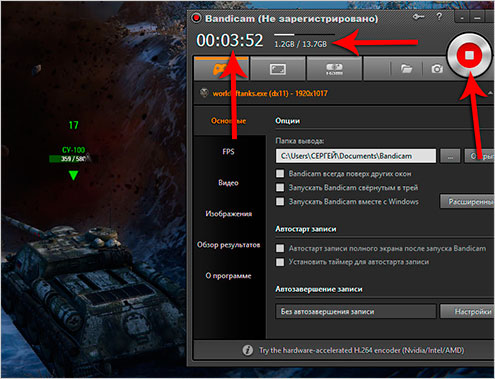
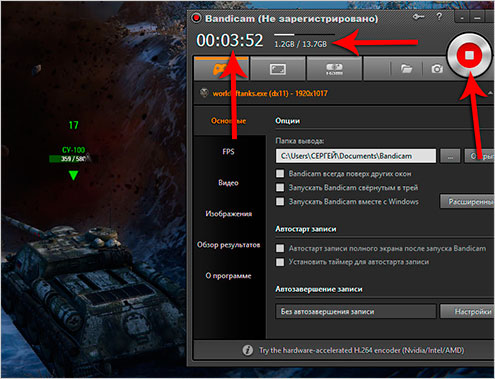
Кстати, в следующие разы уже можно не сворачивать игру, чтобы начать или завершить запись. Я советую для этого использовать горячую клавишу F12. Я сейчас так и сделаю, нажму F12 и запись игры у меня будет завершена.
А если же вы хотите записать не игру, а что-то другое, то вам нужно будет запустить Экранный режим.


Жмём указанную кнопку, далее указываем размер окна и жмём REC.


Записываем нужное нам видео, а готовый файл сможем найти, нажав в программке по значку папки.
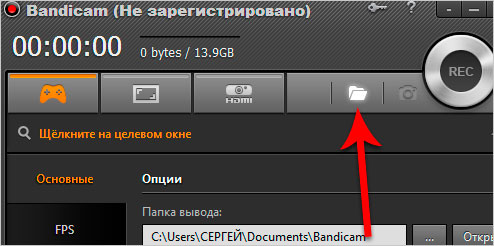
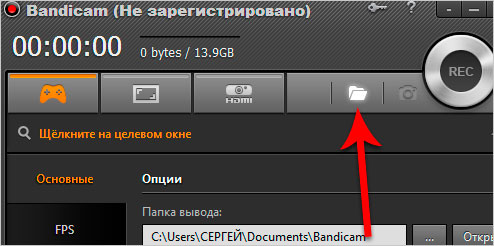
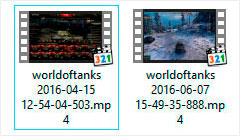
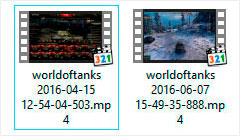
Все записанные скринкасты будут по умолчанию храниться именно в этой папке.


Лучшая программа для записи видео с экрана
В этой статье я не пытался рассказать о всех программах, которые можно использовать для записи экрана. На самом деле я хотел описать только действительно нужное, что в общем-то у меня и получилось. oCam Screen Recorder пригодится для новичков, которые хотят попробовать записать свои первые видео. Camtasia Studio станет хорошим инструментом на долгое время для тех, кто решит плотно заняться записью обучающего контента. Ну, а Bandicam станет незаменимой программой для записи игр.


В Windows данные программки являются лучшими и это моё личное мнение. Что касается других систем, например Mac OS , то это уже совсем другая история и об этом мы поговорим в другом уроке.


Скачать программы для записи видео с экрана
Для тех, кто сразу хочет скачать все программы, я прилагаю ссылочки для загрузки с официальных сайтов:
- oCam Screen Recorder
- Camtasia Studio
- Bandicam
Что-ж друзья, вот такие программки удобно использовать для записи экрана своего компьютера или ноутбука. Надеюсь, Вы нашли для себя что-то подходящее. Ну, а если Вы используете другие программы для записи экрана, то обязательно расскажите нам о них в комментариях, будет интересно почитать.


